La capacidad de saltar entre secciones o páginas mediante hipervínculos es una de las muchas razones por las que a la gente le encanta documentos digitales. Por supuesto, en un documento corto con un puñado de páginas, es fácil alternar rápidamente para encontrar las secciones que está buscando. Sin embargo, no se puede decir lo mismo de los documentos más extensos (contratos, informes, tesis, etc.) que contienen cientos de páginas. Sin enlaces internos, se verá obligado a desplazarse o buscar palabras para encontrar secciones o párrafos.

Puede agregar vínculos internos dentro de un documento en Google Docs y permitir que el lector salte a secciones específicamente vinculadas. Eso ayuda si está creando un folleto en Google Docs o haciendo una plantilla personalizada .
Cubriremos formas de vincular párrafos, líneas específicas y crear una tabla de contenido en Google Docs.
Cómo vincular secciones en Google Docs
En Google Docs, puede hacer hipervínculos directamente a títulos de secciones/capítulos particulares dentro de un documento mediante la opción de vínculo. He aquí cómo.
Paso 1: diríjase a la sección o capítulo del documento que desea vincular.
Paso 2: ahora diseñe el título de esa sección como un encabezado usando el menú Estilo. Para hacer eso, mueva el cursor al título. Expanda el menú Estilo desde la parte superior y elija cualquiera de los estilos de título disponibles.
Para aplicar el Título 1, por ejemplo, vaya al Título 1 y seleccione la opción Aplicar”Título 1″. Si desea aplicar el encabezado sin cambiar el formato del texto, elija la opción’Actualizar’Encabezado 1’para que coincida’.
Alternativamente, también puede usar Ctrl + Alt + (Número de título) para diseñar rápidamente los títulos.

Paso 3: una vez creados los encabezados, ubique y resalte el texto para crear un hipertexto. Use el atajo Ctrl + K para abrir el cuadro de diálogo del vínculo y elija el nombre del encabezado relevante de la lista.
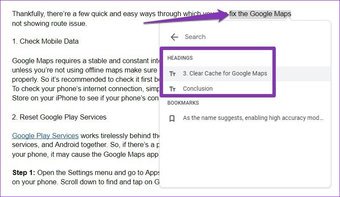
De esta manera, puede crear fácilmente enlaces’Volver al principio’o’Saltar a la conclusión’dentro de un documento. Para eliminar el hipervínculo, toque el texto azul subrayado y seleccione la opción’Eliminar enlace’.
Cómo vincular un párrafo en Google Docs
Es fácil vincular un capítulo o sección de un documento con la opción Encabezado. Si desea vincular un párrafo, una línea o una palabra, puede usar la opción de marcador en Google Docs. A continuación, le indicamos cómo puede utilizarlo.
Paso 1: abra el documento en Google Docs. Mueva el cursor al párrafo o línea en particular que le gustaría vincular.
Paso 2: Ahora seleccione en el menú Insertar en la parte superior y elija la opción Marcador de la lista. Aparecerá un símbolo de marcador donde se colocó el cursor.
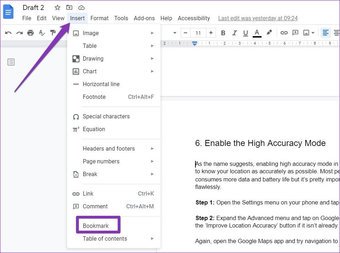
Paso 3: ahora dirígete a el texto que desea vincular a este marcador.
Paso 4: Resalte el texto y use el atajo Ctrl + K para abrir el menú del vínculo. Allí, expanda la opción”Encabezados y marcador”para seleccionar el marcador creado en el Paso 2.
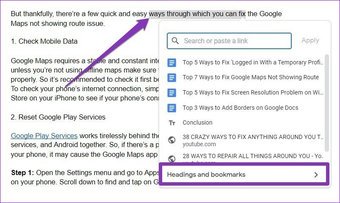
El texto vinculado aparecerá como texto subrayado en azul y podrá saltar a ese marcador en particular haciendo clic en el vínculo texto. Para eliminar el marcador creado, simplemente toque el icono del marcador junto al texto y seleccione Eliminar.
Cómo crear Tabla de contenido en Google Docs
Google Docs tiene una función incorporada para crear una tabla de contenido automáticamente.
Paso 1: Dale estilo a cada título de capítulo que te gustaría incluir en la tabla como encabezados.
Paso 2: ahora mueve el cursor donde quieras Me gustaría agregar la tabla. Después de eso, haga clic en el menú Insertar en la parte superior y vaya a”Tabla de contenido”para elegir entre una tabla con números o con enlaces.

Para aplicar los cambios, haga clic derecho en cualquier lugar de la tabla y seleccione la opción de actualizar o eliminar de la lista.
Bonificación: vincular una página web en Google Docs
Similar a vincular encabezado o marcador, puede también agregue vínculos externos a páginas web en Google Docs usando la opción de vínculo.
Paso 1: diríjase a la página web que desea vincular y copie la URL de la misma en la barra de direcciones.
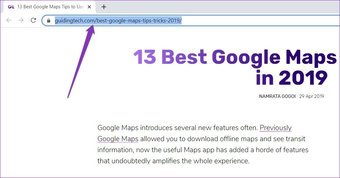
Paso 2: abra el documento de Google Docs y resalte el texto deseado para agregar un enlace. Haga clic con el botón derecho en el texto resaltado y seleccione la opción Enlace de la lista. Pegue la URL copiada en el cuadro de enlace y presione Enter.

Eso es todo. Puede mover el cursor al texto subrayado en azul para abrir rápidamente la página vinculada.
Documentos fáciles de navegar
Los párrafos o secciones de enlaces son una característica útil para hacer sus documentos más ricos en Google Docs. Eso es útil para resolver problemas de navegación y desplazamiento entre secciones mientras se trabaja en documentos largos, folletos, plantillas personalizadas, etc.
El artículo anterior puede contener enlaces de afiliados que ayudan a respaldar a Guiding Tech. Sin embargo, no afecta nuestra integridad editorial. El contenido sigue siendo imparcial y auténtico.
